I Outlook 2010, når du er overvældet af mængder af e-mails, og din indbakke er stablet med en masse spam-indhold, bliver det vanskeligt at søge efter en bestemt e-mail. Forespørgselsbygger er en skjult funktion tilgængelig i Outlookdefinerer mere komplekse og begrænser kriterier for at udføre forudgående søgning. Det har en intuitiv grænseflade, der lader brugerne finde indholdet ved at anvende forskellige betingelser. Dette indlæg uddyber, hvordan man integrerer Query Builder og kernebrug af det.
Bemærk: Integration af Query Builder kræver ændringregistret, inden du starter med det, skal du sørge for, at du forstår, hvordan du gendanner registreringsdatabasen og sikkerhedskopierer de pågældende registreringsdatabasefiler for at forhindre, at der opstår uregelmæssig respons.
Først skal du lukke Outlook 2010, hvis det kører. Klik på Windows Start Orb-knappen fra proceslinjen, skriv regedit og tryk på Enter.
Du vil se Registreringseditor dialog, start med at kigge efter:
HKEY_CURRENT_USERSoftwareMicrosoftOffice14.0Outlook
Højreklik på Outlook Mappe og fra Ny menu-klik Nøgle, dette tilføjer en ny nøgle til outlook-mappen.

Skift nu navnet på den nyligt tilføjede nøgle til QueryBuilder.
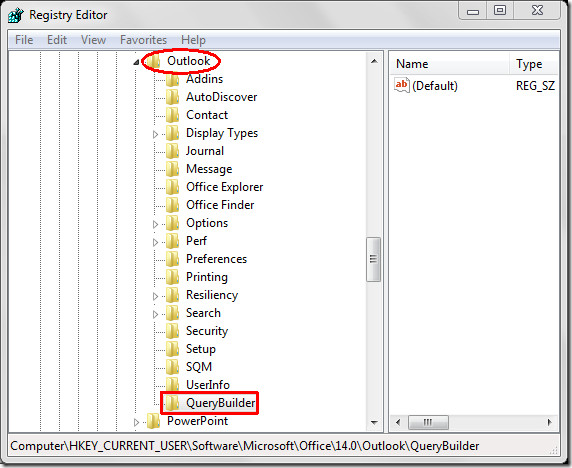
Luk Registreringseditor Dialogen. Start nu Outlook 2010.
Gå til Fil menu, klik Valgmuligheder og i venstre rude klik Tilpas bånd, Vælg i højre rude Alle kommandoer fra Vælg kommandoer fra drop-down muligheder og kig efter Advance Find kommando. Vælg nu fra venstre rude Hjem og hit Ny gruppe, ny gruppe tilføjes Hjem fanen, skift navn til Advance Search, og klik derefter på Tilføj >> knappen for at tilføje Advance Find kommando til nyoprettet gruppe. Klik Okay at lukke Outlook-indstillinger dialogen.
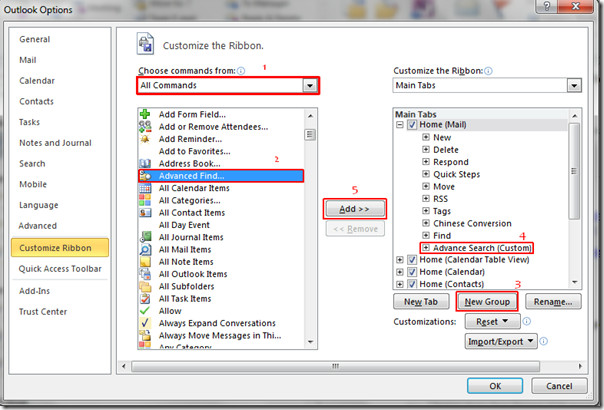
Skift nu til Hjem fanen, ser du den nyligt tilføjede kommandoknap, klik Advance Find for at åbne Advance-søgemulighederne.

Du vil nå Forskudsfelt dialog, nu, hvis du allerede er bekendt med denne funktion, vil du bemærke, at en ny fane med navnet på Forespørgselsbygger tilføjes til Advance Find dialogen.
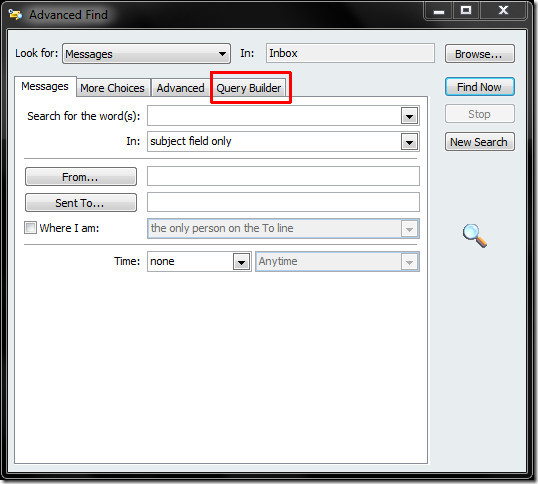
Skifte til Forespørgselsbygger fane for at finde alt, hvad du ønsker, ved at anvende ortodokse forespørgselsregler. Der er masser af muligheder under Definer feltkriterier til søgning.
For eksempel er vi nødt til at finde alle mails fra enten YouTube eller Microsoft, for dette skal vi oprette en forespørgsel. Første klik Mark rullemenu under Definer flere kriterier.
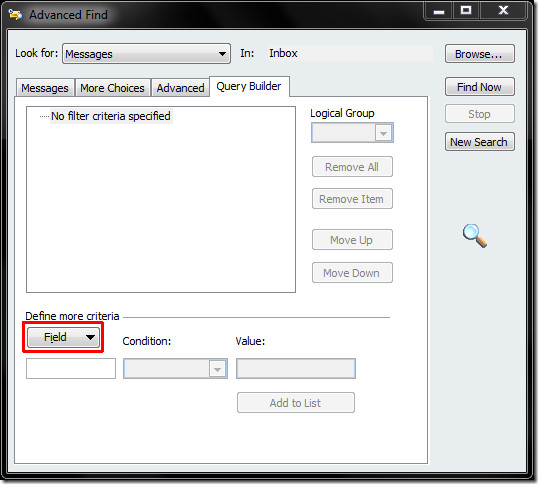
Ved klik kan du se hundredvis af søgekriterier, fra Alle e-mails-felter menu, klik Fra.
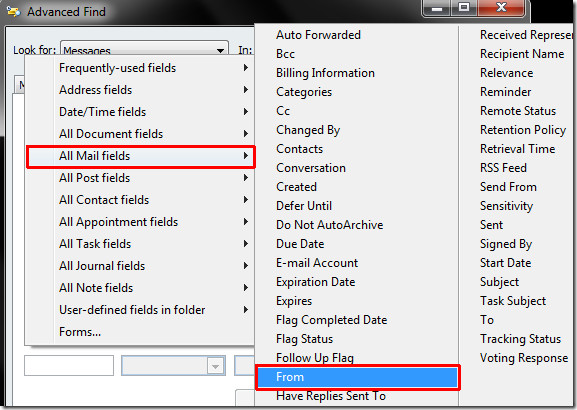
Under Definer flere kriterier, vælg en betingelse og fra Værdi gå ind Tekst , som du vil finde, og klik derefter på Tilføj til liste.
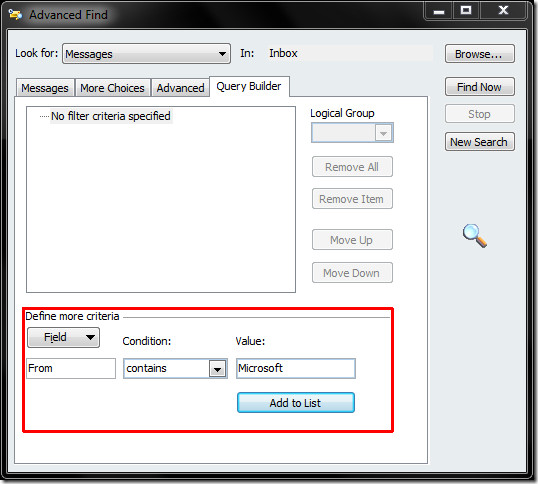
Når den er tilføjet, gentag proceduren for at tilføje en anden streng, som du vil søge og klikke på Tilføj til liste.
I vores tilfælde ønsker vi at finde alle de mails, der er modtaget enten fra Microsoft eller YouTube. Så vi vil tilføje Microsoft og YouTube som søgestreng. Fra Logisk gruppe rullemenu vælger den ønskede mulighed (OG, ELLER). Vi vælger ELLER fra indstillingerne.
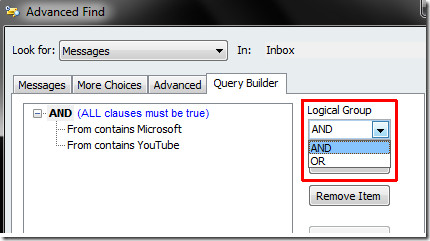
Klik på højre side af vinduet Find nu knappen for at begynde at søge i strengen med den anvendte tilstand
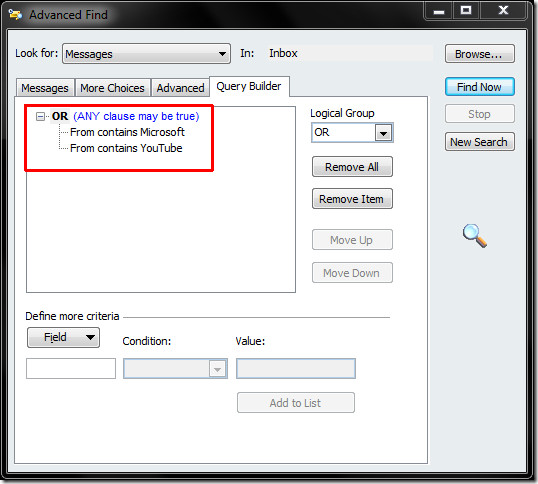
I den nederste rude giver det ønskede søgeresultater med anvendte betingelser.
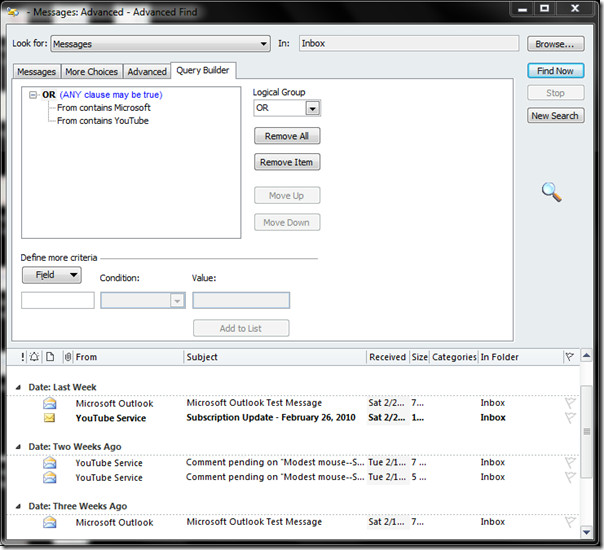
Ekstra note: Vi er nødt til at tilføje registreringsdatabasenøglen, da den vil tilføje fanen Query Builder i dialogboksen Advanced Find. Som standard er fanen Query Builder ikke til stede i Avanceret søgning.
Du er muligvis også interesseret i, hvordan du sender store filer i Outlook 2010.













Kommentarer